Как быстро выделить сразу все файлы в папке
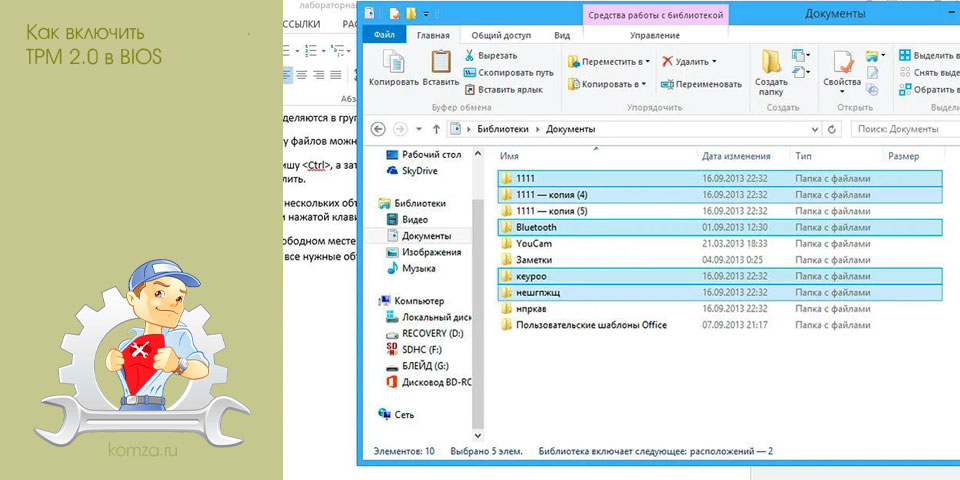
При работе с документами часто возникает необходимость выделить сразу все файлы в текущей папке. Например, для того чтобы быстро переместить, скопировать или удалять большое количество элементов. Пока файлов немного, то это легко сделать при помощи мышки. Можно просто кликнуть и не отпуская левую кнопку мышки выделить все элементы. Но, если в папке сотни или тысячи файлов, то такой способ уже не так удобен. В данной статье мы расскажем о том, как быстро выделить сразу все файлы в текущей папке при помощи клавиатуры или мышки.
Содержание
- Выделение с помощью клавиатуры
- Выделение с помощью мышки
- Выделение по типу
Выделение с помощью клавиатуры
Если вам нужно выделить сразу все файлы в папке, то для этого проще всего использовать комбинацию клавиш CTRL-A на клавиатуре. Для этого нужно просто открыть папку с файлами и нажать CTRL-A (A от английского слова «ALL»). На картинке внизу показано, какие клавиши нужно нажимать.
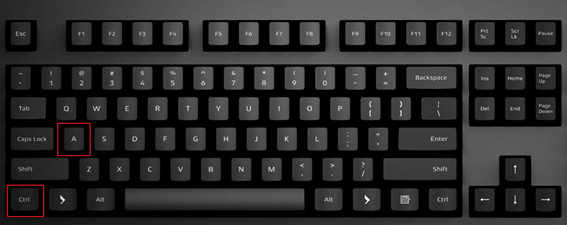
После использования данной комбинации клавиш все файлы в папке будут выделены, и вы сможете выполнять с ними любые операции. Например, их можно удалить, скопировать или переместить в другую папку.
Выделение с помощью мышки
Также в Windows 10 предусмотрена возможность для выделения всех файлов в папке с помощью мышки. Но, для этого нужно предварительно внести некоторые изменения в настройки в окне «Параметры папок».
Чтобы открыть данное окно перейдите в любую папку и нажмите на кнопку «Параметры», которая находится на вкладке «Вид».
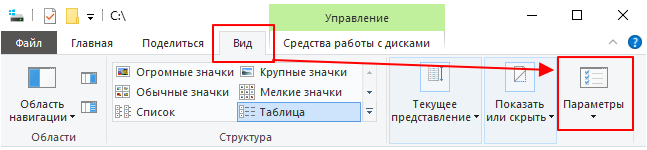
Также «Параметры папок» можно открыть, нажав комбинацию клавиш Win-R и выполнив следующую команду:
rundll32.exe shell32.dll,Options_RunDLL 0
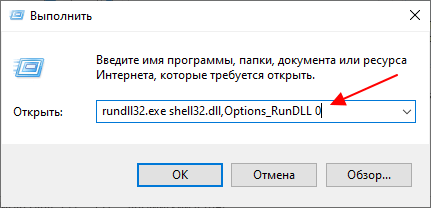
После появления окна «Параметры папок» нужно перейти на вкладку «Вид» и включить там опцию «Использовать флажки для выбора элементов».
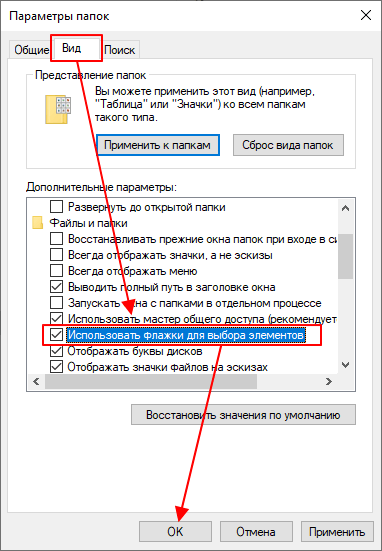
После включения данной опции файлы и папки можно будет выделять при помощи флажков, которые можно установить рядом с каждым из элементов.
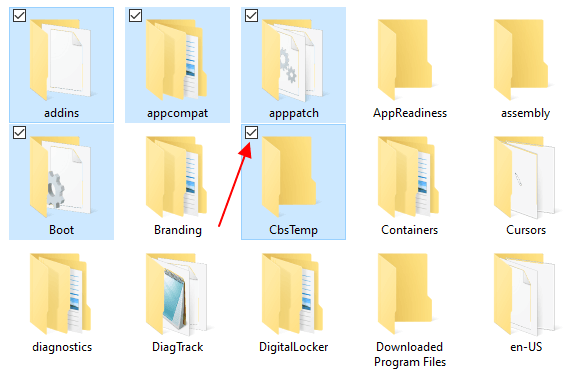
При этом, если переключиться на «Вид – Таблица», то появится возможность выделить сразу все файлы и папки.
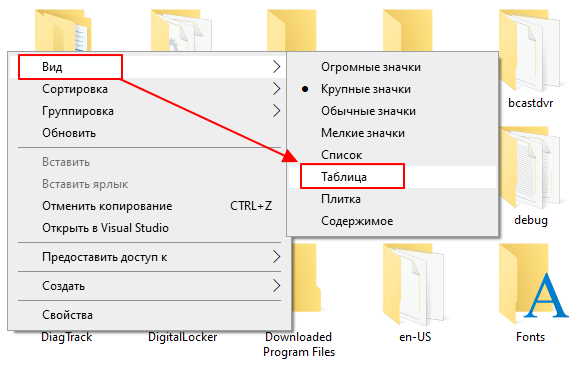
Для выделения всех элементов в верху таблицы будет доступно специальное место для установки флажка.
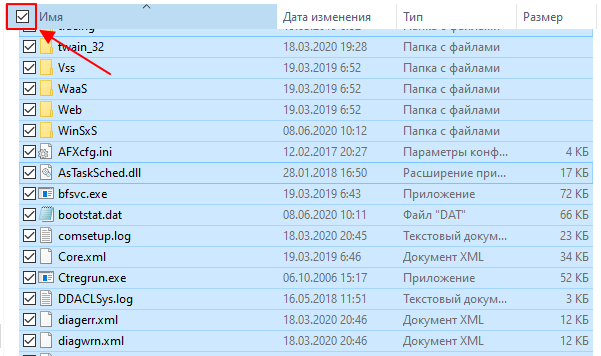
Таким образом можно быстро выделить сразу все файлы в папке.
Выделение по типу
В некоторых случаях может понадобиться выделить все файлы в папке, которые относятся к определенному типу. Например, это могут быть картинки или текстовые файлы. Для такого выделения нужно включить группировку элементов по типу. Для этого кликните правой кнопкой мышки в папке и выберите «Группировка – Тип».
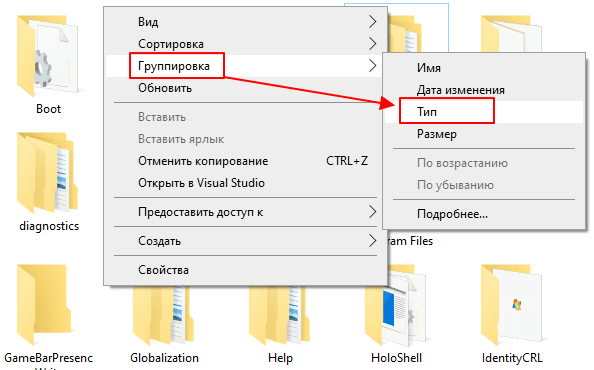
В данном режиме группировки можно выделять файлы нужных типов просто нажимая на названия типа в заголовке группы. Например, кликнув по группе «Текстовые файлы» можно сразу выделить все текстовые файлы в данной папке.
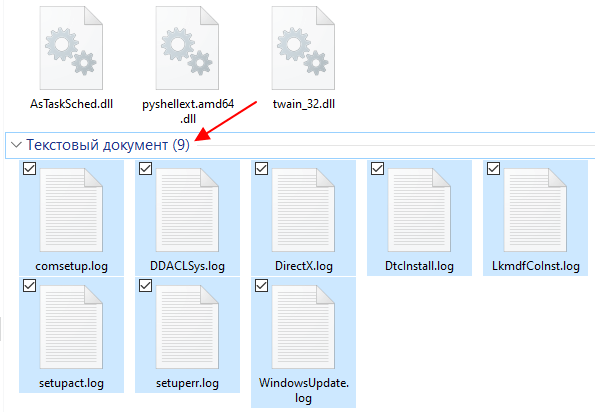
Также рекомендуем ознакомиться с нашей статьей о выделении нескольких файлов с помощью клавиатуры, где описаны некоторые другие способы выделения.







